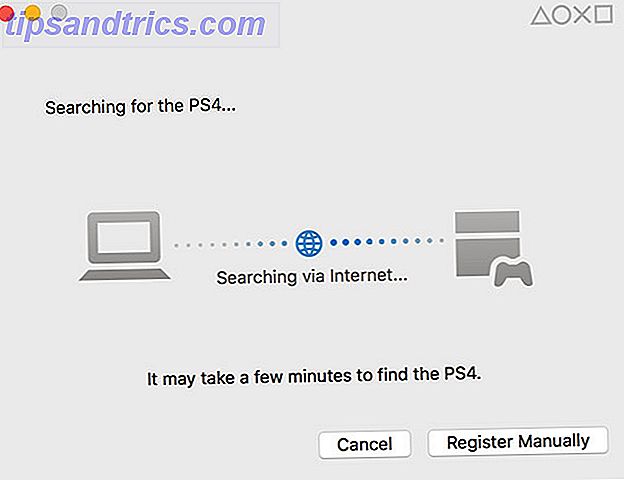Haben Sie riesige PDF-Dokumente? Vielleicht möchten Sie die Größe Ihrer PDF-Dateien reduzieren, entweder weil sie zu groß ist, um sie als E-Mail-Anhang zu versenden, oder weil es einfach zu lange dauert, bis sie in Ihren PDF-Reader geladen werden.
Glücklicherweise gibt es eine breite Palette von Diensten, die Ihre Dateien auf eine überschaubare Größe komprimieren können. (Wie funktioniert Dateikomprimierung?) Wir haben unten einige der besten ausgewählt.
Einige davon könnten nicht einfacher werden. Andere bieten viel mehr Möglichkeiten, um zu entscheiden, wie viel Qualitätsverlust (wenn überhaupt) Sie Ihre PDF-Dateien leiden lassen möchten. Wenn es andere ähnliche, kostenlose Lösungen gibt, lassen Sie es uns bitte in den Kommentaren wissen!
1. PDF-Tools von Drittanbietern
Adobe Acrobat PDF-Optimierungsprogramm (plattformübergreifend)
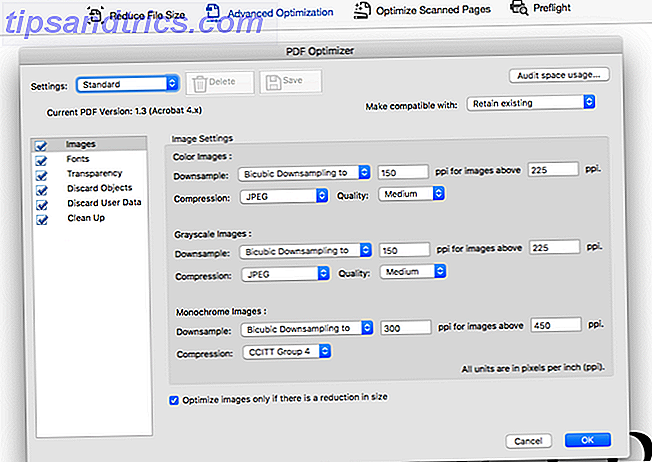
Wenn Sie Adobe Acrobat auf Ihrem Computer installiert haben, gibt es in der Anwendung ein Tool namens "PDF Optimizer". Dies ist eine der besten und einfachsten Möglichkeiten, ein PDF-Dokument zu verkleinern.
Um dies zu erreichen, öffnen Sie Ihr PDF in Acrobat und klicken Sie auf Extras> PDF optimieren . Eine Symbolleiste mit einigen Optionen wird direkt über der PDF-Datei angezeigt.
Wenn Sie auf " Größe reduzieren" klicken, wendet Acrobat Standardeinstellungen auf Ihre Datei an, um deren Größe zu reduzieren.
Wenn Sie auf Erweiterte Optimierung klicken , haben Sie mehr Optionen, um sicherzustellen, dass Sie die gewünschte Qualität beibehalten. Um dies zu unterstützen, klicken Sie im Fenster "Erweiterte Optimierung" auf " Verwendung des Audit- Speicherplatzes". Sie können dann sehen, wie viel Speicherplatz jede Art von Element in der Datei belegt.
PDF-Kompressor (Windows)
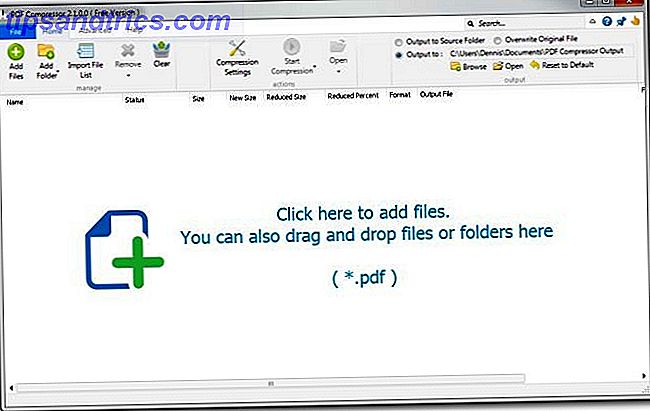
Für eine einfache Handhabung und die Möglichkeit, eine große Anzahl von PDFs gleichzeitig zu komprimieren, ist PDF Compressor eine gute Wahl, die wir bereits behandelt haben. Dieses Programm kann nicht nur Tausende von PDFs gleichzeitig komprimieren, sondern auch verschlüsselte und geschützte PDFs verkleinern.
Darüber hinaus ist diese Komprimierung verlustfrei, dh die Qualität bleibt erhalten, obwohl die Dateigröße geringer ist.
4 Tage kostenlose PDF-Komprimierung (Windows)
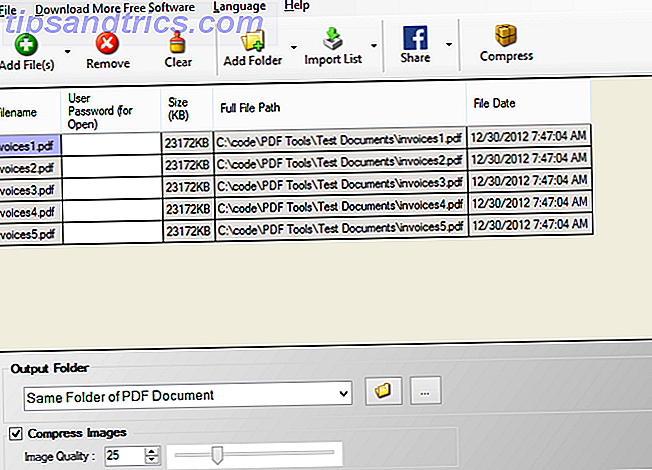
Diese Freeware-Anwendung ermöglicht es Ihnen, einzelne oder mehrere PDFs auf einen Schlag zu komprimieren. Sie können auch ganze PDF-Ordner mit nur wenigen Mausklicks komprimieren, selbst wenn die PDFs passwortgeschützt sind.
Sobald Sie ausgewählt haben, welche Dateien Sie komprimieren möchten (Ziehen und Ablegen wird unterstützt), wählen Sie den Speicherort aus, an dem die kleineren Dateien gespeichert werden sollen. Hit Compress und das Tool wird die ganze Arbeit für Sie erledigen.
Kostenloser PDF Compressor (Windows)
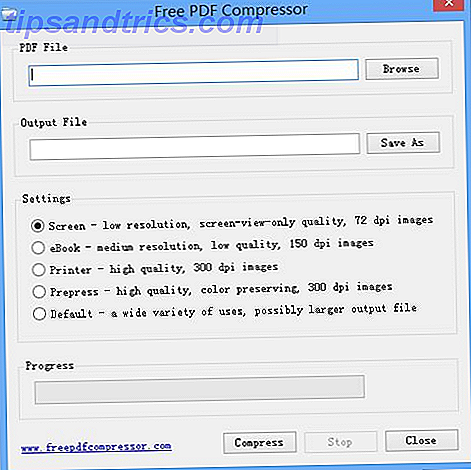
Diese völlig kostenlose Software ist auch extrem einfach zu bedienen. Wählen Sie die Datei, die Sie verkleinern möchten, drücken Sie Komprimieren und speichern Sie die kleinere Datei.
Darüber hinaus können Sie aus fünf Komprimierungsstufen wählen, je nachdem, wie Sie die Datei verwenden möchten:
- Niedrige Auflösung (72 dpi), ideal nur für die Bildschirmdarstellung
- Mittlere Auflösung (150 dpi), ideal für ein E-Book
- Hohe Auflösung (300 dpi), ideal zum Drucken
- Druckvorstufe (300 dpi), ideal für die Druckvorstufe, einschließlich Farbkonservierung
- Standard, ideal für eine Vielzahl von Anwendungen
2. Browser-PDF-Werkzeuge
KleinPDF
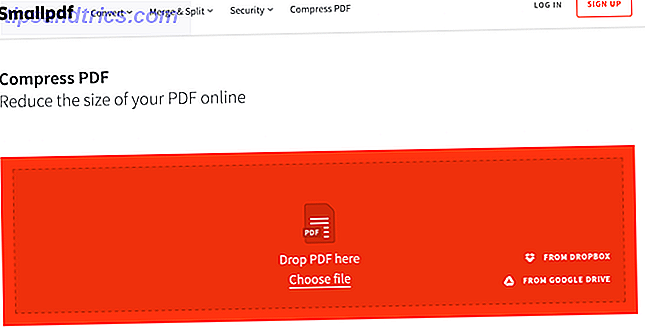
Sie benötigen nicht einmal ein Konto, um SmallPDF zu verwenden. Gehen Sie einfach zur Website, fügen Sie die Datei hinzu und klicken Sie auf PDF komprimieren . Sie können dann entweder Ihre PDF-Datei auf die Seite ziehen, die Datei auf Ihrer Festplatte suchen oder die PDF-Datei aus Google Drive oder Dropbox importieren. Die Datei wird dann automatisch komprimiert. Klicken Sie einfach auf den Download-Button, um die neue Datei auf Ihrer Festplatte zu speichern.
Sie können zwei Dateien pro Stunde kostenlos komprimieren. Wenn Sie mehr wollen, müssen Sie auf die Premium-Version upgraden.
Die Qualität der komprimierten Datei beträgt nicht weniger als 144 dpi. Dadurch sollten die meisten PDFs klein genug sein, um problemlos per E-Mail hochgeladen oder gesendet werden zu können. Und wenn Sie sich Sorgen um die Sicherheit machen, wird die Datei nach einer Stunde von den SmallPDF-Servern gelöscht.
NeeviaPDF
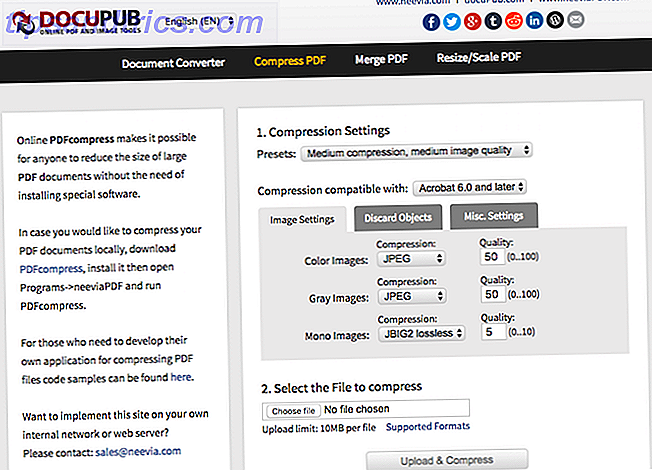
Wenn Sie mehr Kontrolle über die Qualität Ihrer komprimierten PDF-Datei haben möchten, testen Sie NeeviaPDF von DocuPub (für Dateien mit einer Größe von weniger als 10 MB).
Um die Dinge einfach zu halten, können Sie eine der Voreinstellungen wählen, die von niedriger Komprimierung (für eine höhere Bildqualität) bis zu maximaler Komprimierung (für eine niedrigere Bildqualität) reicht. Sie haben auch die Möglichkeit, bestimmte Elemente aus Ihrer PDF-Datei zu entfernen. Dazu gehören beispielsweise Formulare, Anmerkungen und Seitenbeschriftungen, die die Dateigröße unnötig vergrößern können.
Wie viel von der ursprünglichen PDF-Datei, die Sie verwerfen möchten, hängt davon ab, wie viel Speicherplatz Sie wirklich benötigen.
3. Windows PDF-Werkzeuge
Windows 10 enthält schließlich eine Option zum Drucken von PDF. Erweiterte Funktionen wie die Optimierung der Qualität und Größe eines Dokuments gehören jedoch nicht zu dieser Funktion. In der Zwischenzeit können Sie bei vielen PDF-Druckern die Qualitäts- und Komprimierungseinstellungen auswählen, die die Größe Ihrer PDF-Dateien stark beeinflussen können.
Beachten Sie, dass die unten markierten Werkzeuge GhostScript zum Anzeigen und Bearbeiten von PDFs benötigen .
KostenlosPDF
FreePDF ist ein klassischer PDF-Drucker 7 Beste Tools zum Drucken in PDF 7 Beste Tools zum Drucken in PDF Keine einzige Windows-Version wird mit einer nativen Print-to-PDF-Lösung ausgeliefert. Also, was ist die beste Alternative? Wir haben 8 der beliebtesten Optionen überprüft. Lesen Sie mehr und wir heben es hier hervor, weil Sie damit Ihre eigenen Kompressionsprofile erstellen können. Einmal installiert (denken Sie daran, dass Sie GhostScript benötigen), finden Sie es als Teil Ihrer Windows-Drucker aufgelistet.
Um die Größe eines PDF-Dokuments mit FreePDF zu reduzieren, öffnen Sie es, drücken Sie Strg + P, um den Druckdialog zu starten, wählen Sie FreePDF als Drucker, klicken Sie auf OK und warten Sie, bis der FreePDF-Dialog erscheint. Hier können Sie aus drei voreingestellten PDF-Profilen wählen, darunter eBook, Hohe Qualität und Mittlere Qualität.
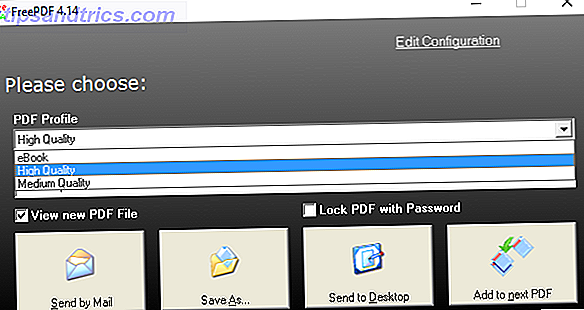
Um ein benutzerdefiniertes PDF-Profil zu erstellen, klicken Sie oben rechts auf Konfiguration bearbeiten, wählen Sie Profile, klicken Sie auf Neu und passen Sie die im Fenster Profileditor verfügbaren Optionen an. Sie können die allgemeine Qualität Ihrer PDF-Datei ändern, die Standardauflösung für Bilder in einer PDF-Datei anpassen oder Ihren PDF-Dateien ein Wasserzeichen hinzufügen.
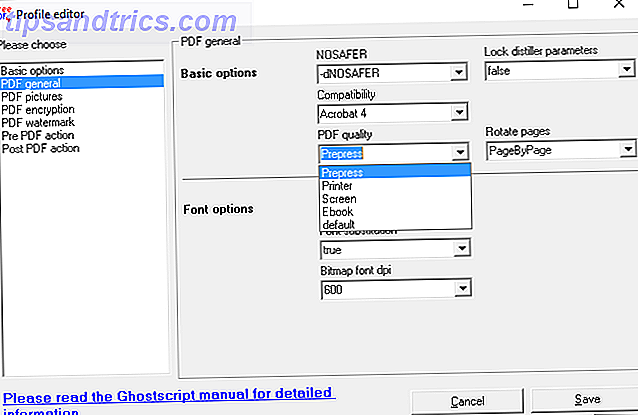
Das Standardprofil mittlerer Qualität komprimiert ein gescanntes PDF-Dokument von 10 MB zu einer PDF-Datei mit 1, 7 MB mit einem akzeptablen Qualitätsverlust.
IrfanView
IrfanView ist eine leichte und funktionsreiche Bildbetrachter für Windows. Es kommt mit einer Reihe von Plugins 6 Cool IrfanView Plugins zur Verbesserung dieses einfachen Bild-Editors 6 Coole IrfanView Plugins zur Verbesserung dieser einfachen Bild-Editor Lesen Sie mehr, die es in ein vielseitiges Werkzeug verwandeln, zum Beispiel Bilder in verschiedene Dateitypen zu konvertieren, Wasserzeichen hinzufügen Ihre Fotos und Batch-Prozess Bilder Wie Sie eine Screenshot & Batch-Prozess Bilder mit IrfanView Wie man eine Screenshot & Batch-Prozess Bilder mit IrfanView Read More. Es hat auch PDF-Druckqualitäten, wenn auch nicht im klassischen Sinne.
Bevor Sie PDF-Dateien mit IrfanView anzeigen können, müssen Sie GhostScript installieren. Wenn Sie dann versuchen, Ihre übergroße PDF-Datei als neue und kleinere PDF-Datei zu speichern, wird neben dem Dialogfeld " PDF speichern unter ... " das Fenster " PDF-Einstellungen " angezeigt. Unter Allgemein müssen Sie möglicherweise die PDF-Vorschau während des Speichervorgangs auf " Nicht benötigt" einstellen, damit Sie Einstellungen sofort auswählen können. Dann können Sie die Komprimierungseinstellungen wie unten beschrieben anpassen.
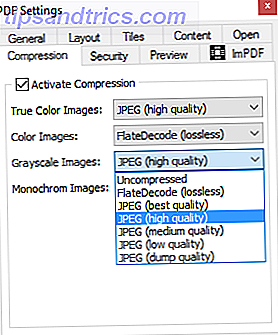
In meinem Test wählte ich mittlere Qualität für alle Bildtypen und konnte die Größe eines 10 MB gescannten PDF-Dokuments auf weniger als 1 MB reduzieren. Das Ergebnis war sichtbar unscharf, aber gut lesbar.
4. Mac PDF Werkzeuge
PDF-Filter
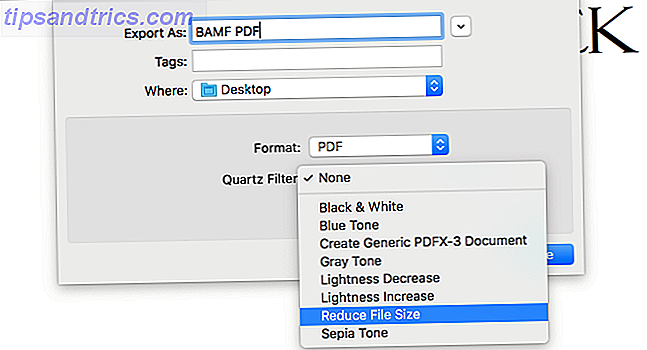
Wenn Sie das Betriebssystem Ihres Mac routinemäßig aktualisieren, sollten Sie in der Lage sein, Ihre PDF-Datei zu verkleinern, ohne neue Anwendungen zu installieren. Dies ist eine coole Funktion in OS X, von der viele Leute nichts wissen.
Öffnen Sie zuerst Ihr PDF in der Vorschau. Normalerweise können Sie einfach auf die Datei doppelklicken, aber wenn Sie einen PDF-Reader wie Adobe Reader installiert haben, klicken Sie mit der rechten Maustaste auf> Öffnen mit> Vorschau . Klicken Sie dann auf Datei> Exportieren, und wählen Sie im Dropdown-Listenfeld Quarzfilter die Option Dateigröße reduzieren aus .
Dies funktioniert nur mit großen PDF-Dateien. Versuchen Sie dies mit einem sehr kleinen PDF (weniger als ein paar MB), und diese könnten tatsächlich in der Größe zunehmen .
PDF-Squeezer
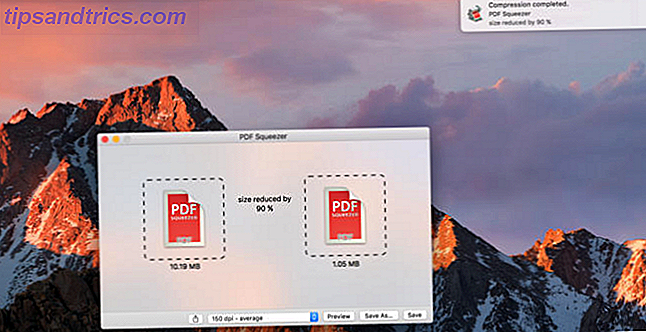
Abgesehen von dem oben beschriebenen einfachen Prozess gibt es wirklich keine große Auswahl für seriöse, kostenlose PDF-Komprimierungstools für Mac-Benutzer. Wenn Sie die Ausgabequalität usw. Ihrer komprimierten PDFs steuern möchten, sollten Sie am besten eine App wie PDF Squeezer (5, 99 $) herunterladen.
Dies ist eine relativ kostengünstige App, mit der Sie aus verschiedenen vordefinierten Komprimierungseinstellungen auswählen oder Ihre eigenen auswählen können. Sie können auch mehrere Dateien gleichzeitig verarbeiten (einschließlich verschlüsselter Dateien).
Welche PDF-Komprimierungstools empfehlen Sie?
Dies ist nur der Anfang dessen, was Sie mit Ihren PDFs machen können. Vom Lesen des Textes in Bildern und dem Scannen von Dateien auf Malware über das Konvertieren von PDFs in andere Formate bis hin zum Entsperren passwortgeschützter PDFs finden Sie das perfekte PDF-Tool, das Ihnen hilft.
Ganz gleich, ob Sie mit interaktiven PDF-Dateien arbeiten. So erstellen Sie eine interaktive PDF-Datei So erstellen Sie eine interaktive PDF-Datei Mit interaktiven PDF-Dateien können Sie Ihren Dokumenten Video, Audio, Hyperlinks und mehr hinzufügen. So erstellen Sie mit Adobe InDesign eine Vorlage. Lesen Sie mehr oder große E-Books, PDFs können überraschend groß sein. Jedes der oben genannten Tools sollte dabei helfen, diese Dateien auf eine viel einfachere Größe zu verkleinern.

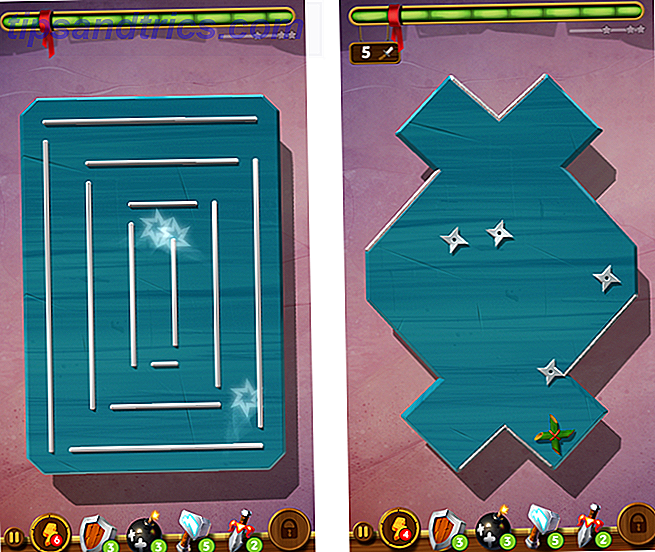
![Worlds erstes PC-Spiel im iTunes App Store verfügbar [News]](https://www.tipsandtrics.com/img/gaming/961/worlds-first-pc-game-made-available-itunes-app-store.png)